
事前準備:xcodeでプロジェクトを作成する
「File」-「New」-「Project」を選択

「Single View Application」を選択

「Project Name」を入力
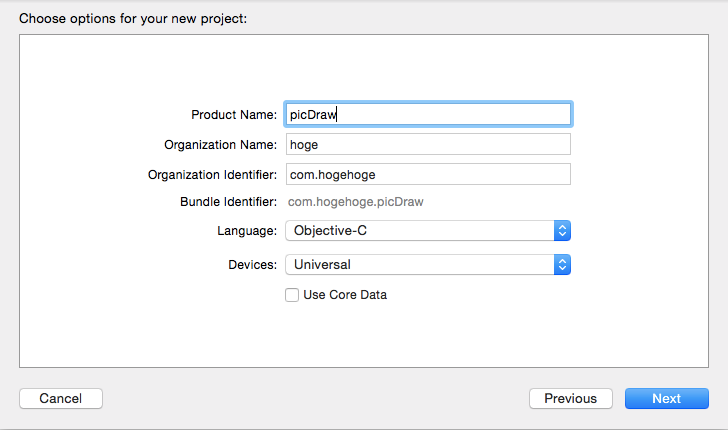
今回は「picDraw」という名前のアプリを作ります。
「Next」を押すと、プロジェクトを保存する場所を聞かれるので、任意のworkspaceに保存します。
xcodeのメイン画面が開けば準備完了です。

アプリの仕様を簡単に決める
・storyboardでのオブジェクト配置は基本行わない。
他のプロジェクトにコピーする時や、プロジェクト自体を引っ越しさせる時、コピーアプリを作る場合など、オブジェクトの配置などはGUIではなくコードで書いておくとそういった作業が非常にスムーズに行えるため。
・タッチイベントを使って、自由に描き込みができて、メモなどに対応する。
【以後のアップデートで対応予定】
・「消しゴム機能」で、描き込んだ内容を部分的に消せる。
・描いたデータを1枚画像として保存できる。
・保存した画像は、一覧表示して、個別に表示できる。
・画面回転は禁止
描き込んでいる時にorientation動作が入ると描きミスが発生するため。
viewController.hファイルの設定
#import <UIKit/UIKit.h>
@interface ViewController : UIViewController
{
UIImageView *canvas;
CGPoint canvasTouch;
}
@end
viewController.mファイルの設定
#import "ViewController.h"
@interface ViewController ()
@end
@implementation ViewController
- (void)viewDidLoad {
[super viewDidLoad];
// Do any additional setup after loading the view, typically from a nib.
//キャンバス用のUIImageViewを作成
canvas = [[UIImageView alloc]init];
canvas.frame = self.view.bounds;
canvas.image = [self getImageNew];
canvas.layer.borderWidth = 4;
canvas.layer.borderColor = [[UIColor redColor]CGColor];
[self.view addSubview:canvas];
}
- (void)didReceiveMemoryWarning {
[super didReceiveMemoryWarning];
// Dispose of any resources that can be recreated.
}
//空白画像の作成
-(UIImage *)getImageNew{
UIImage *img = [[UIImage alloc]init];
UIGraphicsBeginImageContext(CGSizeMake(self.view.frame.size.width, self.view.frame.size.height));
img = UIGraphicsGetImageFromCurrentImageContext();
UIGraphicsEndImageContext();
return img;
}
/**
* Touchイベント操作
*/
//Touch開始処理
-(void)touchesBegan:(NSSet *)touches withEvent:(UIEvent *)event{
//対象のキャンバスを選択
UITouch *touch = [touches anyObject];
canvasTouch = [touch locationInView:canvas];
}
//Touch動作
-(void)touchesMoved:(NSSet *)touches withEvent:(UIEvent *)event{
//描画処理
[self touch2draw:touches];
}
//Touch終了
-(void)touchesEnded:(NSSet *)touches withEvent:(UIEvent *)event{
}
//Touchキャンセル
- (void)touchesCancelled:(NSSet *)touches withEvent:(UIEvent *)event{
//NSLog(@"touchCancel");
}
/**
* 描画処理
*/
//描き込み
-(void)touch2draw:(NSSet *)touches{
//初期設定
float scale = 1.0f;
float penSize = 20.0f;
// 現在のタッチ座標をローカル変数currentPointに保持
UITouch *touch = [touches anyObject];
CGPoint currentPoint = [touch locationInView:canvas];
// 描画領域をcanvasの大きさで生成
UIGraphicsBeginImageContext(canvas.image.size);
//キャンバス座標
float x = 0;
float y = 0;
float w = canvas.image.size.width;
float h = canvas.image.size.height;
// canvasにセットされている画像(UIImage)を描画
[canvas.image drawInRect:CGRectMake(x,y,w,h)];
// 線の角を丸くする
CGContextSetLineCap(UIGraphicsGetCurrentContext(), kCGLineCapRound);
// 線の太さを指定
CGContextSetLineWidth(UIGraphicsGetCurrentContext(), penSize);
// 線の色を指定(RGB)
CGContextSetRGBStrokeColor(UIGraphicsGetCurrentContext(), 1.0, 0.0, 0.0, 1.0);
// 線の描画開始座標をセット
CGContextMoveToPoint(UIGraphicsGetCurrentContext(), canvasTouch.x*scale, canvasTouch.y*scale);
// 線の描画終了座標をセット
CGContextAddLineToPoint(UIGraphicsGetCurrentContext(), currentPoint.x*scale, currentPoint.y*scale);
// 描画の開始~終了座標まで線を引く
CGContextStrokePath(UIGraphicsGetCurrentContext());
// 描画領域を画像(UIImage)としてcanvasにセット
canvas.image = UIGraphicsGetImageFromCurrentImageContext();
// 描画領域のクリア
UIGraphicsEndImageContext();
// 現在のタッチ座標を次の開始座標にセット
canvasTouch = currentPoint;
}
@end
ビルド
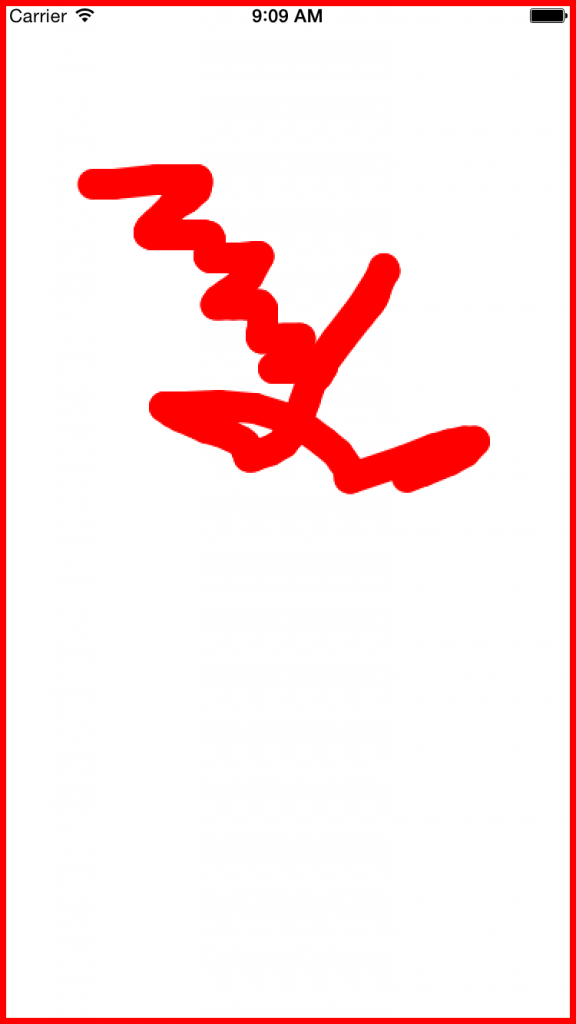
無事に書き込みができるようになったんで、今回のバージョンは完成です。
実機への組み込みは、有料のDeveloppersProgramに登録しておく必要があるので、以後の回で説明します。



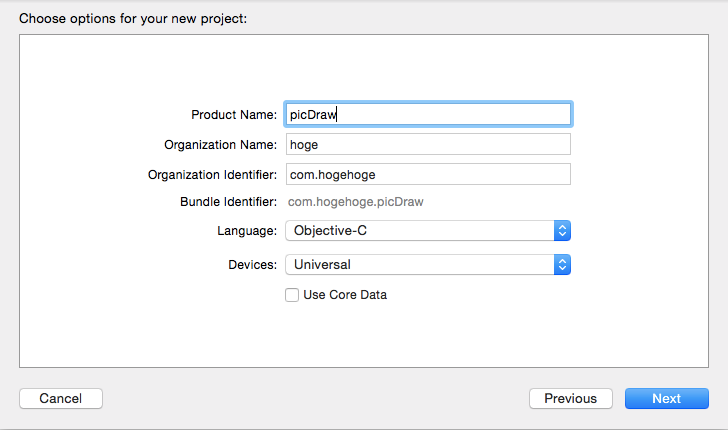 今回は「picDraw」という名前のアプリを作ります。
「Next」を押すと、プロジェクトを保存する場所を聞かれるので、任意のworkspaceに保存します。
xcodeのメイン画面が開けば準備完了です。
今回は「picDraw」という名前のアプリを作ります。
「Next」を押すと、プロジェクトを保存する場所を聞かれるので、任意のworkspaceに保存します。
xcodeのメイン画面が開けば準備完了です。

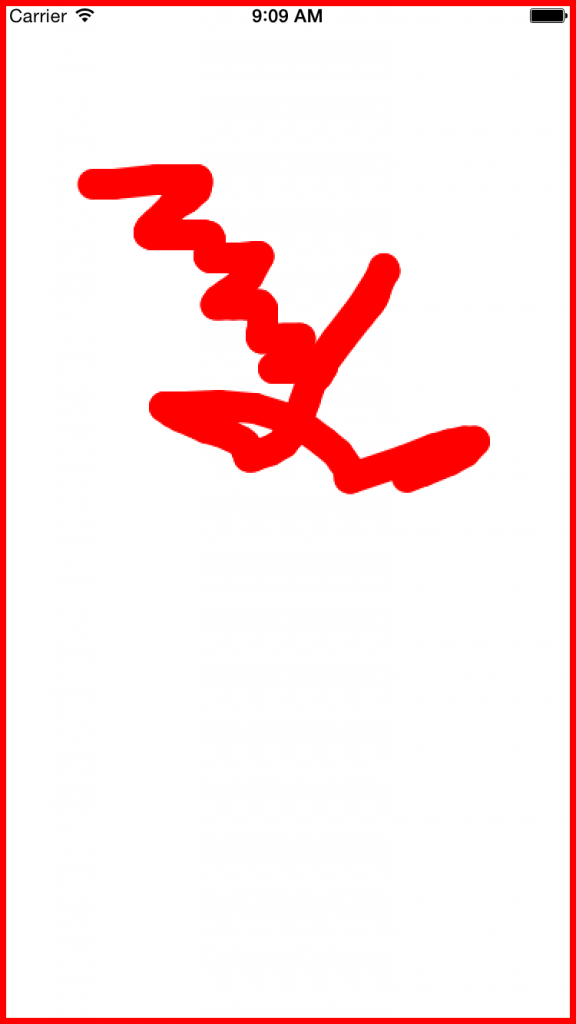 無事に書き込みができるようになったんで、今回のバージョンは完成です。
実機への組み込みは、有料のDeveloppersProgramに登録しておく必要があるので、以後の回で説明します。
無事に書き込みができるようになったんで、今回のバージョンは完成です。
実機への組み込みは、有料のDeveloppersProgramに登録しておく必要があるので、以後の回で説明します。









